1. 概述编辑
1.1 版本
使用企业微信,需要 FineBI、H5、微信插件版本均匹配才能集成,FineBI5.0 及 5.1 版本的对应情况如下表所示:
| FineBI 版本 | JAR 版本 | HTML5 移动端展现插件 | 微信管理插件 | 功能变动 |
|---|---|---|---|---|
| 5.0 | 2018-12-20 | V10.1.02 | V10.0.49 及之后 | 支持集群配置 |
| 5.1 | 2019-04-03 | V10.2.16 | V10.1.14 及之后 | - |
1.2 功能简介
安装微信管理插件,可实现微信集成
在定时调度的输出设置中,可以配置并推送微信消息
支持集成多个应用
注:文档展示的是非私有化部署的集成步骤。
1.3 注意事项
注意事项 1
BI服务器一定是可以被外网访问的,并且一定是域名地址,不能用 IP 地址。域名地址举例http://xxx.xxx.com:xxx/webroot/decision。如果是http://IP:xxx/webroot/decision,是不可以做微信集成的。
注意事项 2
BI 服务器需要能访问外网,若报表服务器在内网,无法访问到微信服务器的话,需要进行正向代理配置,代理配置参考:微信钉钉集成环境准备 4.3 服务器私有化部署
2. 前期准备编辑
2.1 安装插件
点击下载插件:微信管理、HTML5 移动端展现插件
插件安装方法参照 插件管理
2.2 配置环境
1)不建议用户在本地工程做企业微信集成,建议将 BI 工程部署到tomcat服务器参见 tomcat服务器部署 中,做企业微信集成。
2)在配置集成之前,必须先完成网络环境配置,参考文档:微信钉钉集成环境准备
3. 新建应用编辑
3.1 微信后台创建应用
1)管理员登录企业微信后,在「应用管理」Tab 下点击创建应用,如下图所示:
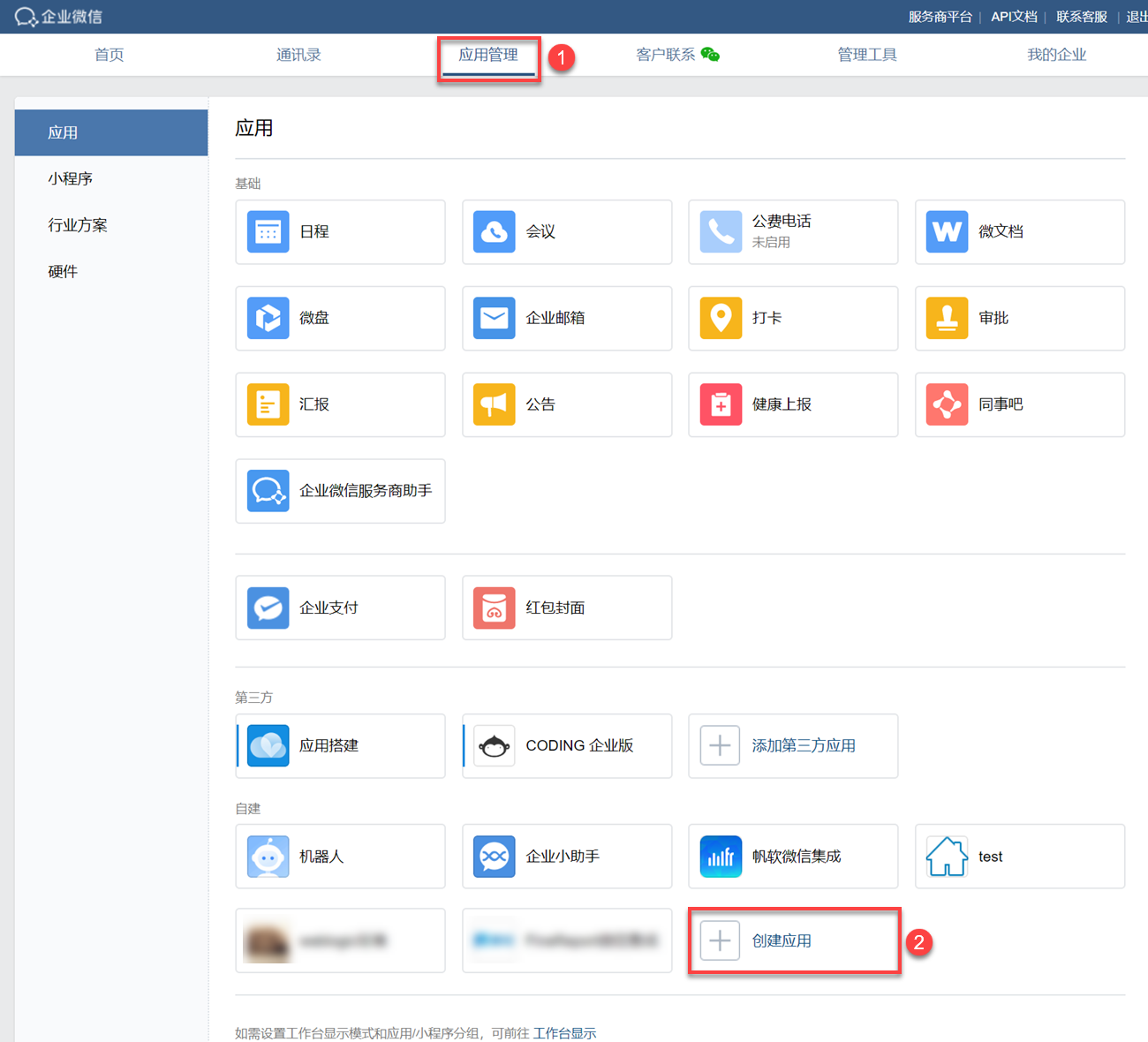
2)上传应用 logo,填写应用名称,应用介绍选填,设置可见范围,设置完成后,点击创建应用,如下图所示:
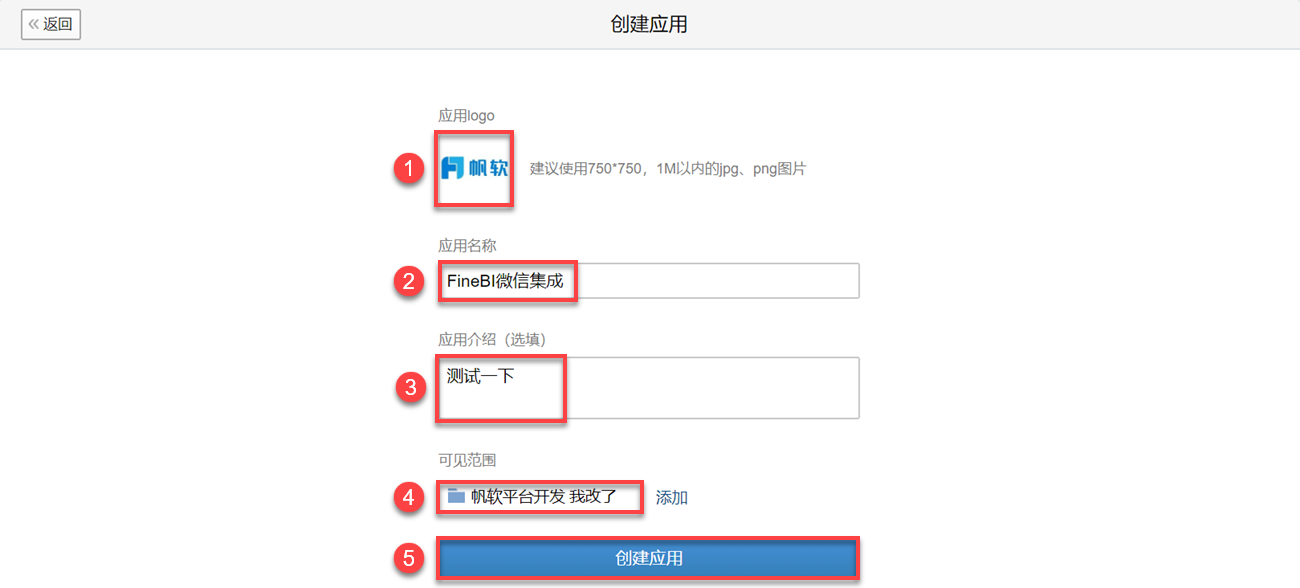
若「可见范围」不是部门而是单独的微信用户,那么在平台「微信管理」的成员管理 Tab下会看不到用户信息,因为右边的组织机构是空的,而用户是属于部门的,所以也是空的。因为企业微信没有提供相关的接口。建议是单独的微信用户通过标签的方式添加。
3.2 获取应用参数
微信应用创建成功之后,需要关注两个参数:
| 参数 | 含义 |
|---|---|
| CorpID | 企业 ID |
| Secret | 授权码 |
3.2.1 CorpID
点击我的企业,可查看企业ID,如下图所示:
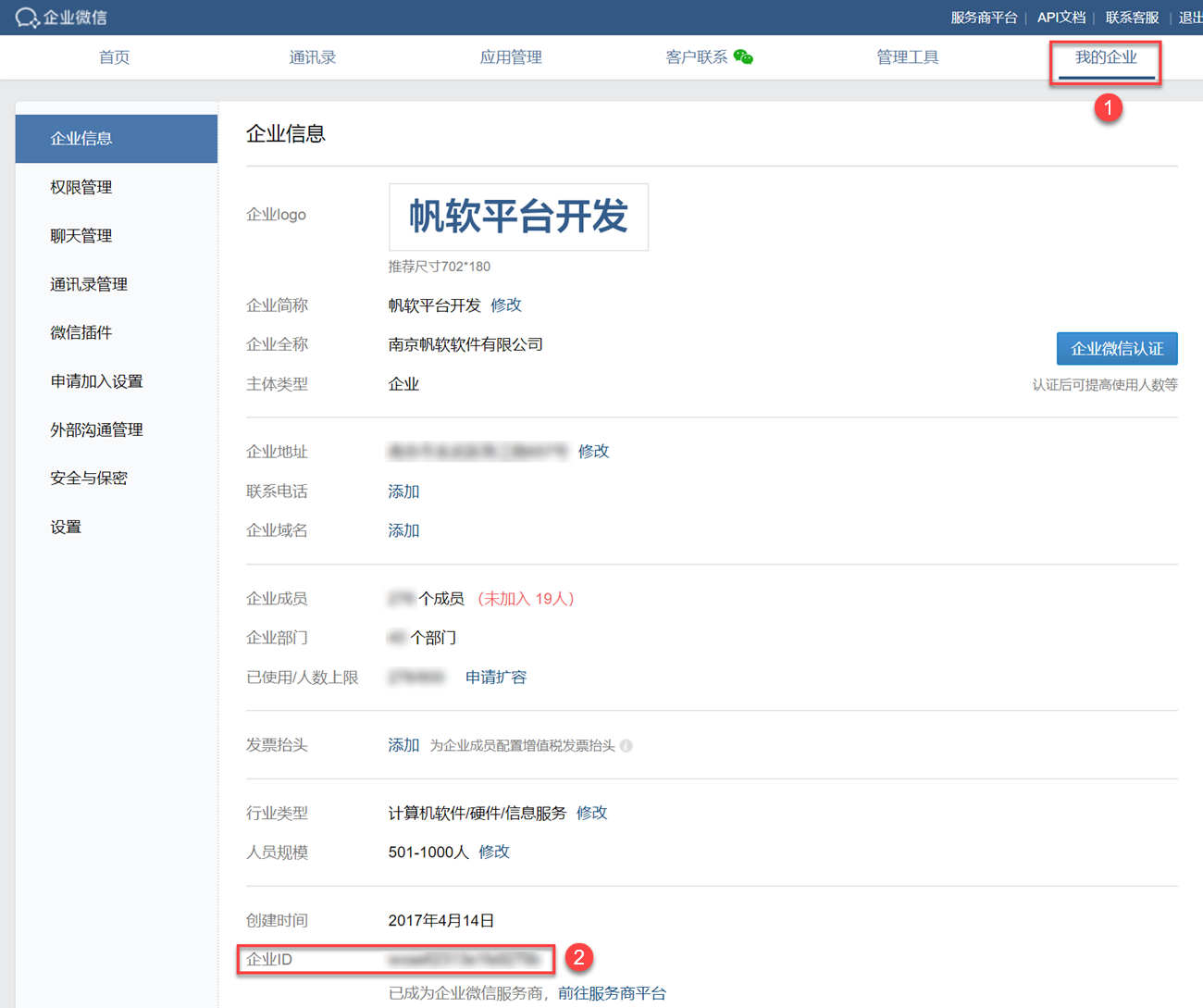
注:企业 logo 和简称可以修改。
3.2.2 Secret
1)点击应用管理,点击已创建的应用,如下图所示:
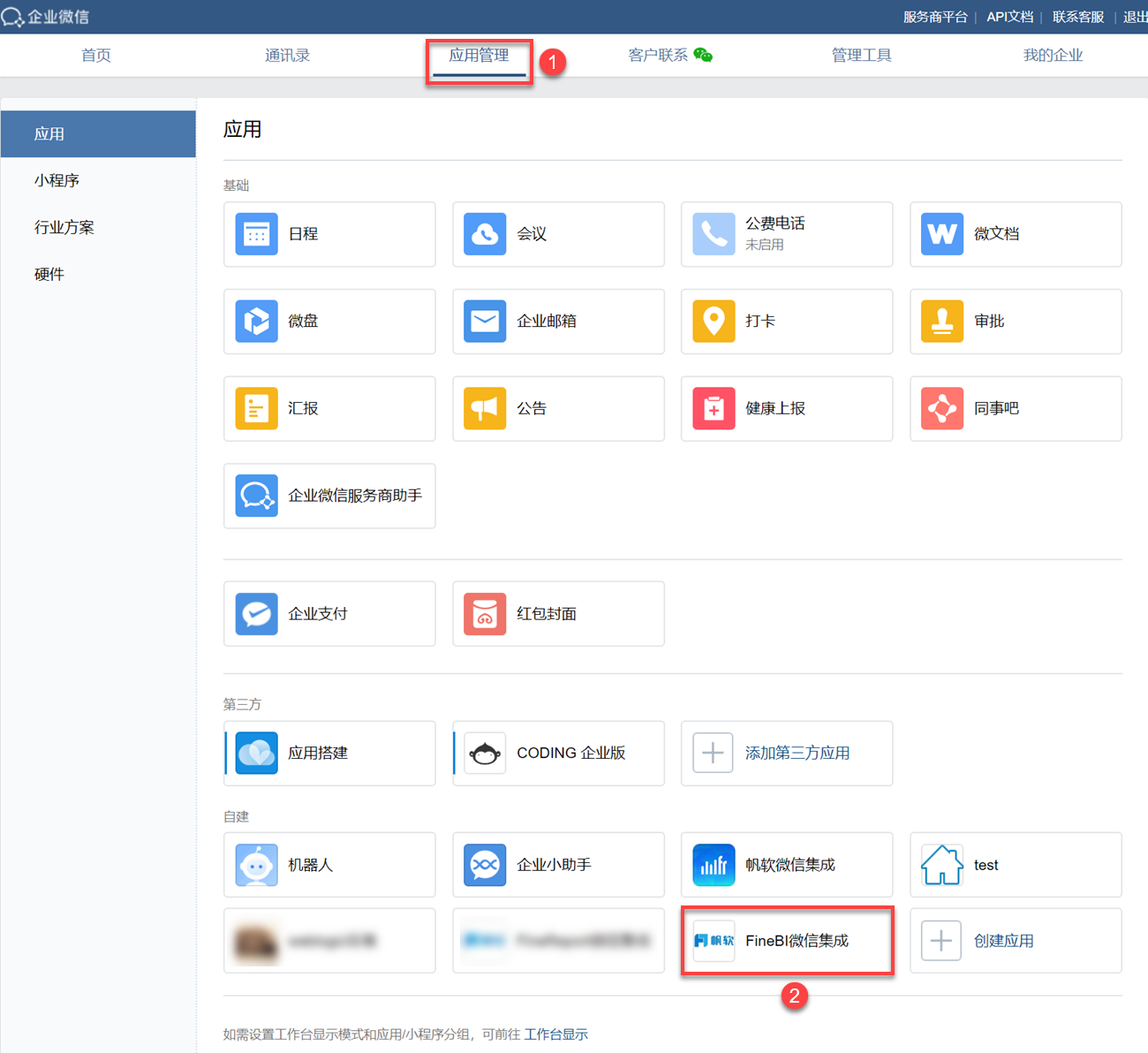
2)可查看 Secret ,如下图所示:

4. 平台微信管理编辑
以管理员身份进入数据决策系统,点击管理系统>微信管理,如下图所示:
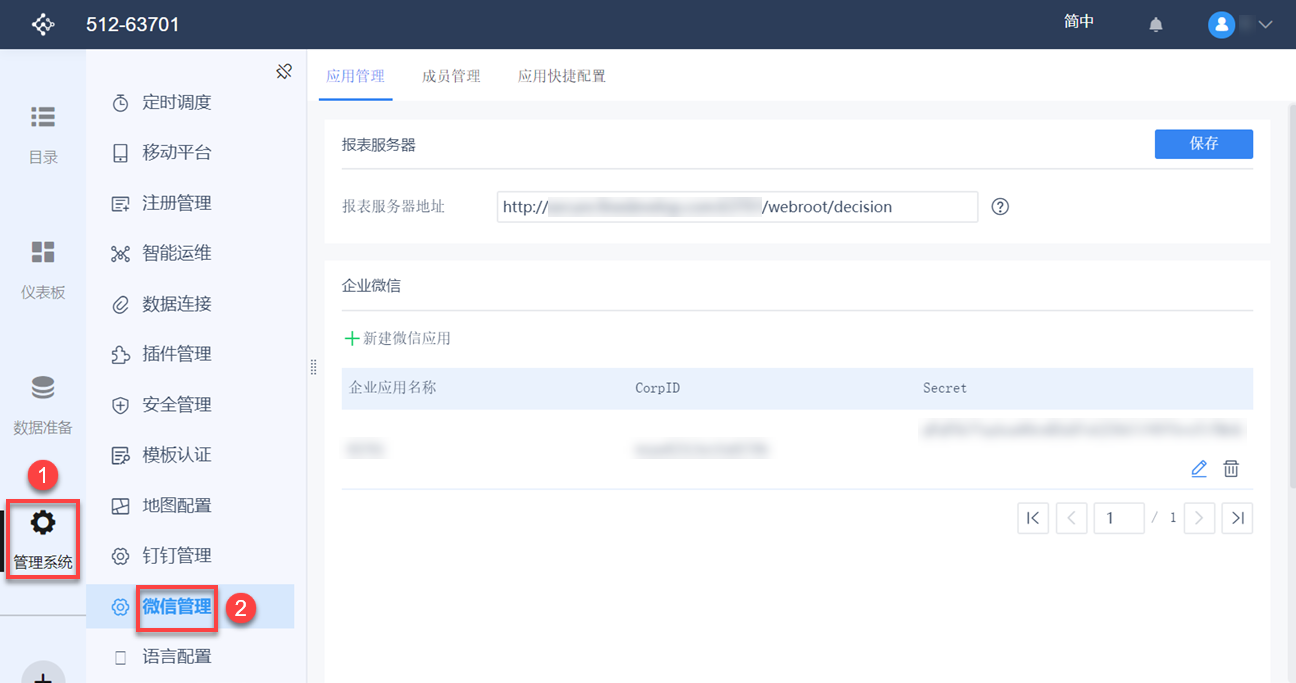
4.1 应用管理
1)保存报表服务器地址
必须设置报表服务器地址并保存,如果不设置,推送的时候可能会有问题,例如:http://域名:端口号/webroot/decision
注:请使用二级或二级以上域名,且需通过 ICP 备案。
输入「报表服务器地址」,如下图所示:
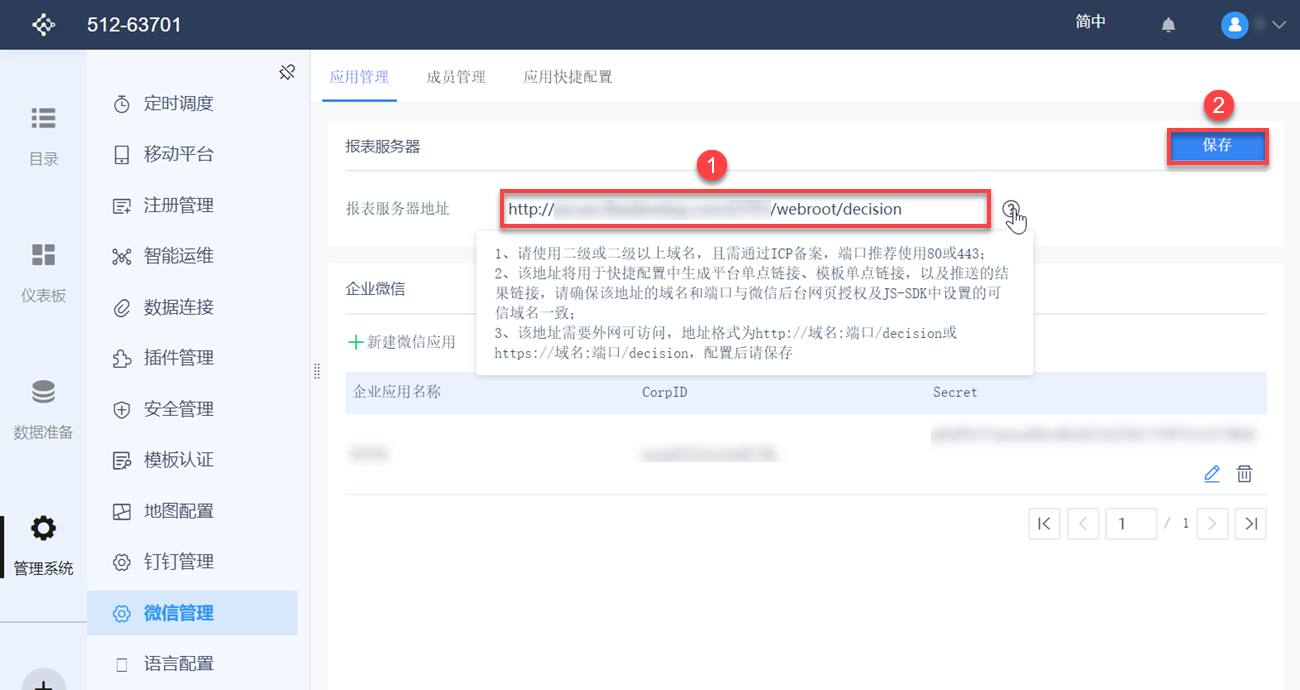
2) 新建企业微信应用
点击新建微信应用,输入相应的企业应用名称、CorpID、Secret,点击确定,如下图所示:

注:请填写合乎规范的信息,企业应用名称、CorpID、Secret 不可为空,且应用名称不可与其他应用的重复。
新建微信应用成功后,可对信息进行修改和删除,支持集成多个微信应用。如下图所示:
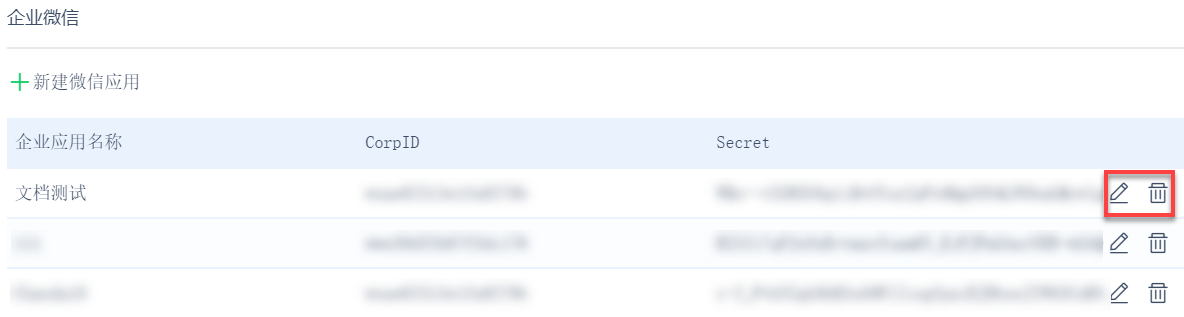
4.2 应用快捷配置
4.2.1 微信代理跳转
外网环境:
外网环境不需要设置代理服务器地址。
内网环境:
若 BI 服务器是配置在内网,则需要配置代理服务器地址,来进行微信的访问。
1)先判断报表服务器上,ping qyapi.weixin.qq.com,能 ping 通,「微信管理>应用快捷配置>代理服务器地址」不用填写。
2)ping不通,找一个代理服务器配置nginx正向代理,代理配置如下:
server {
listen 8113; // 微信代理服务器端口
server_name 10.2.2.3; //微信代理服务器IP
location / {
proxy_redirect off;
proxy_pass https://qyapi.weixin.qq.com;//微信服务器域名
}
location = /favicon.ico {
log_not_found off;
}
}
3)平台配置
文本框中输入正确的代理服务器地址,点击测试连接,当连接成功,提示连接成功如下图所示:
注:当客户需要配置正向代理时,可将对应代理服务器的地址填写在快捷配置这里,具体正向代理的配置可以参考:微信钉钉集成环境准备第 4 节
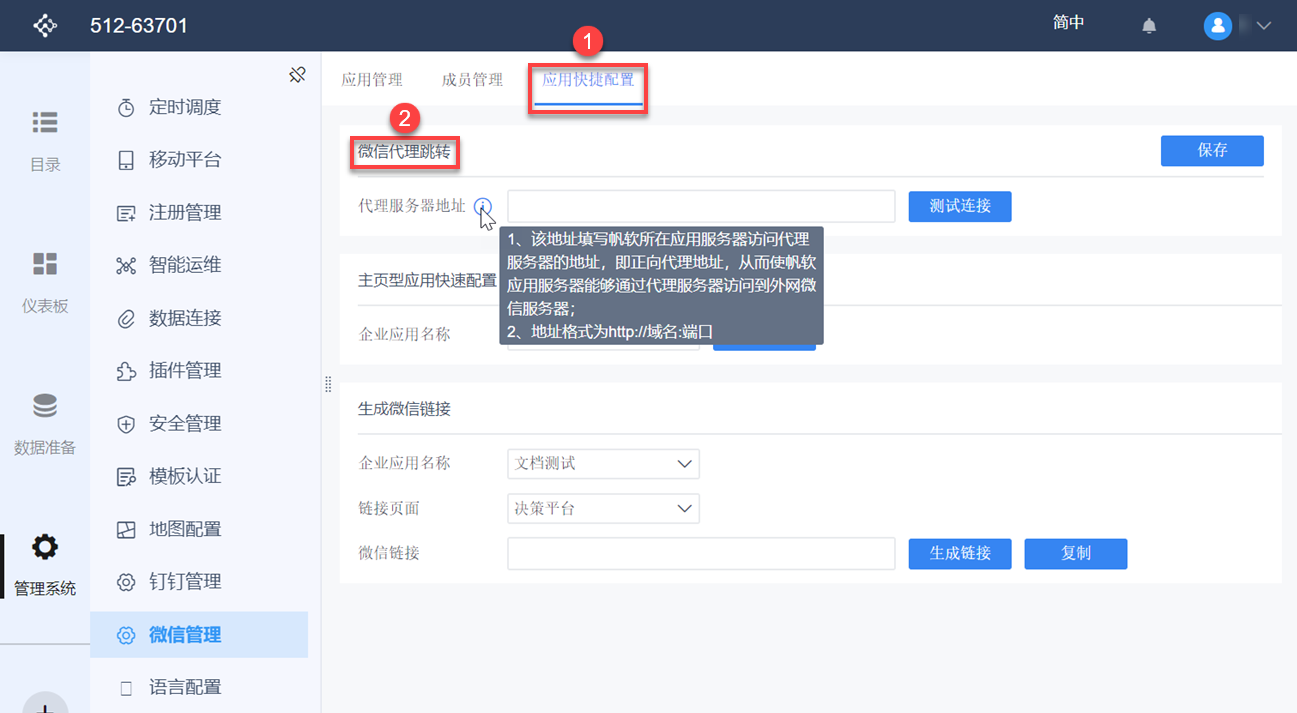
3)最后,点击「保存」设置。
4.2.2 主页型应用快速配置
生成微信链接包含两种方法:主页型应用快速配置、生成微信链接
主页型应用快速配置:
应用场景:
如果客户这里要用配置的主页,是想要直接登录到平台,显示移动端的目录的话,只需要在上面点击微信「一键配置」,会自动把各个 url 都填写上的,不需要用户额外操作。
操作步骤:
1)默认为企业微信列表中的第一个,通过下拉框选择需要配置的企业应用名称,然后点击一键配置,即可快速的配置主页型应用,不需要用户再到微信后台配置。如下图所示:
即对微信应用进行自动配置,配置包括:可信域名、应用主页链接、自定义菜单中设置一个菜单并添加主页链接。
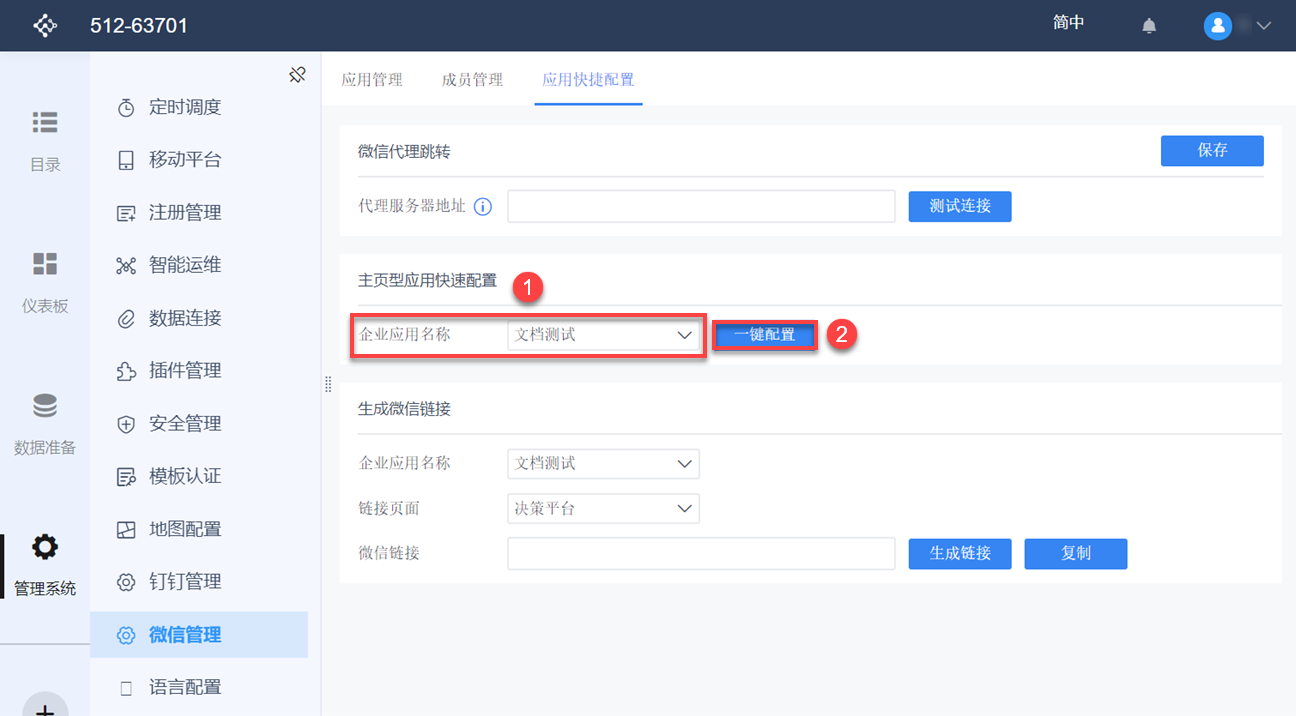
2)若配置前,微信应用的主页链接和菜单为空,点击一键配置按钮后,直接进行快速配置。
进入微信应用,可信域名、应用主页链接、自定义菜单中设置一个菜单并添加主页链接已设置完成,如下图所示:
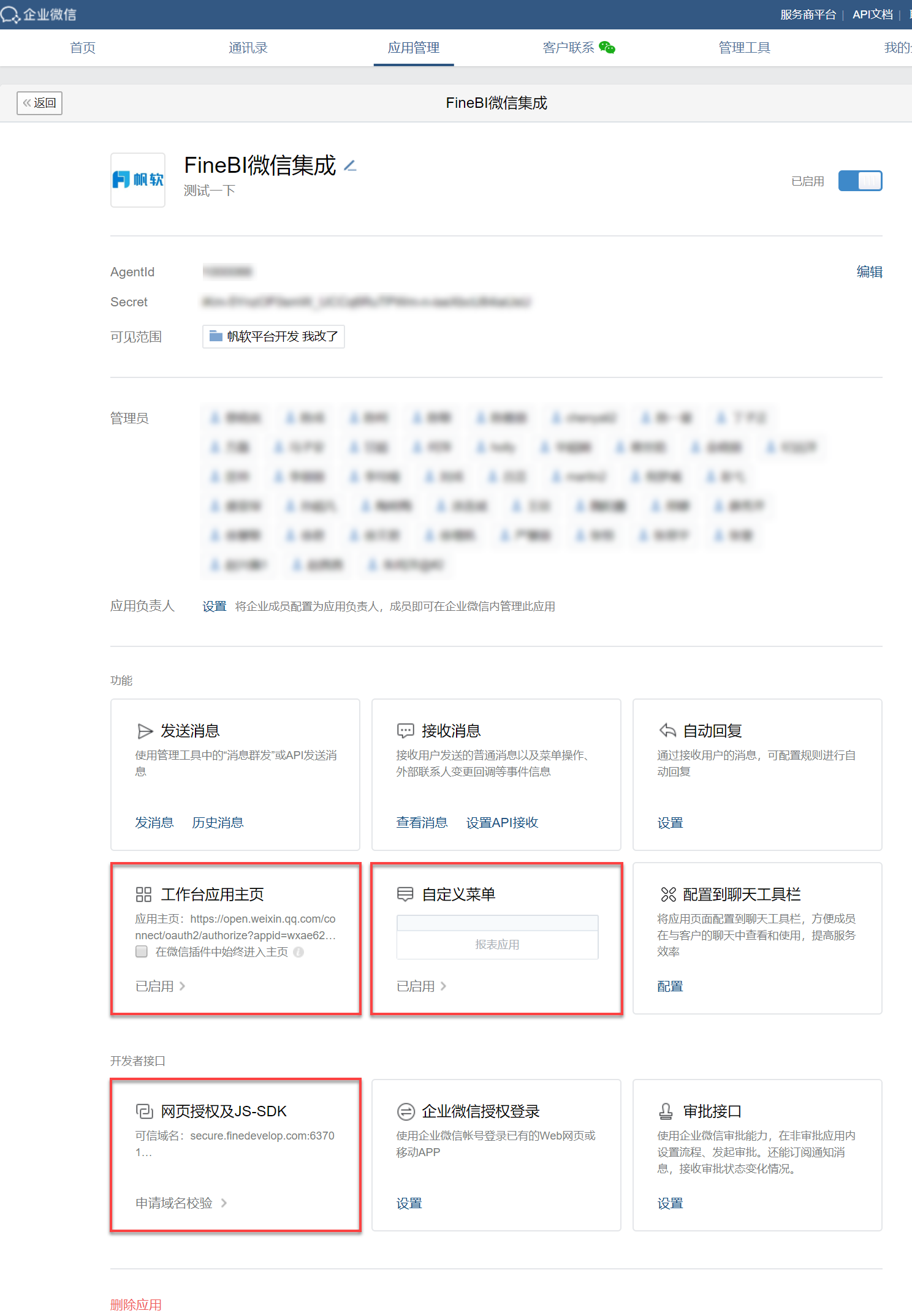
4.2.3 生成微信链接
可以生成两种微信链接:一是用来单点登录到平台目录的;二是用来单点登录到模板的。
生成链接的时候一定要选择对应企业应用名称。
应用场景:1)应用的 主页 配置;2)定时调度最后一步「文件处理>客户端通知」推送「自定义链接」。可参考文档:定时调度任务设置步骤;
1)生成微信链接
生成访问决策平台的微信链接
选择企业应用名称,链接的页面为决策平台,点击生成链接,点击复制,如下图所示:
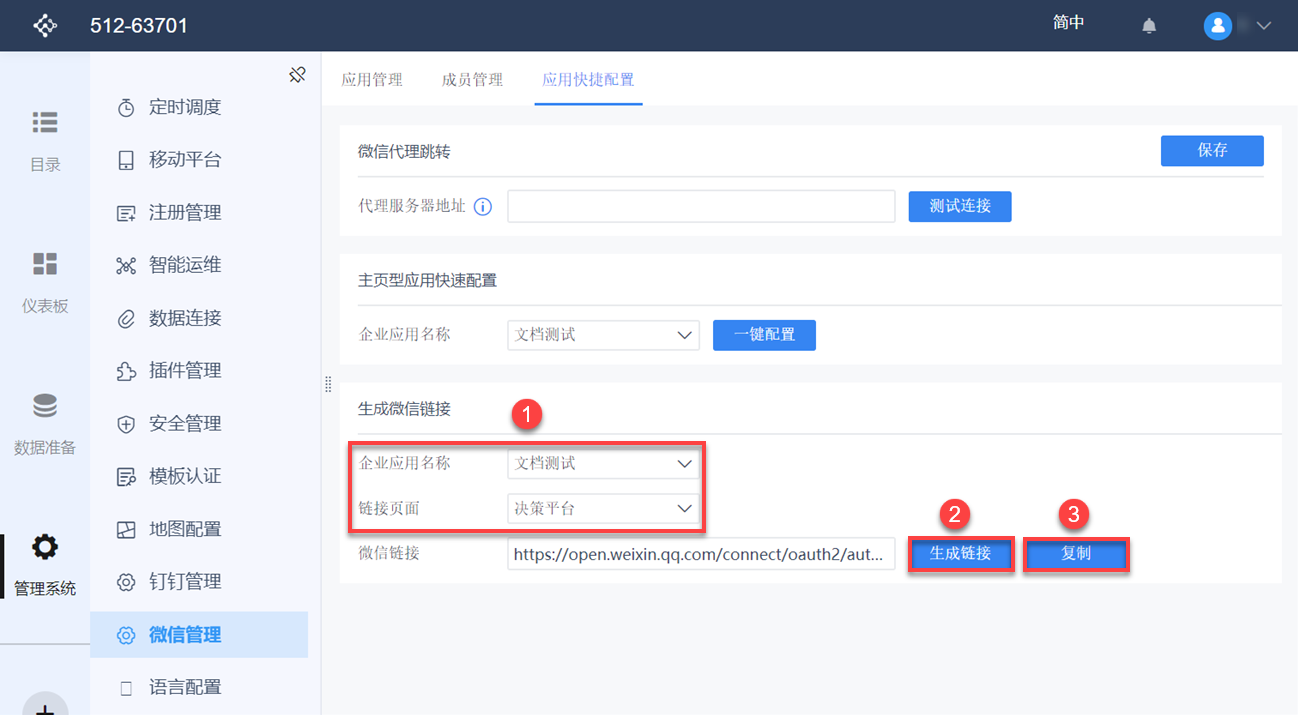
生成访问某个模板的微信链接
首先要选择企业应用名称,链接页面下拉选择单个模板,然后选择一张仪表板,,最后点击生成链接,点击复制按钮即可,如下图所示:

2)进入已建立的微信应用,如下图所示:
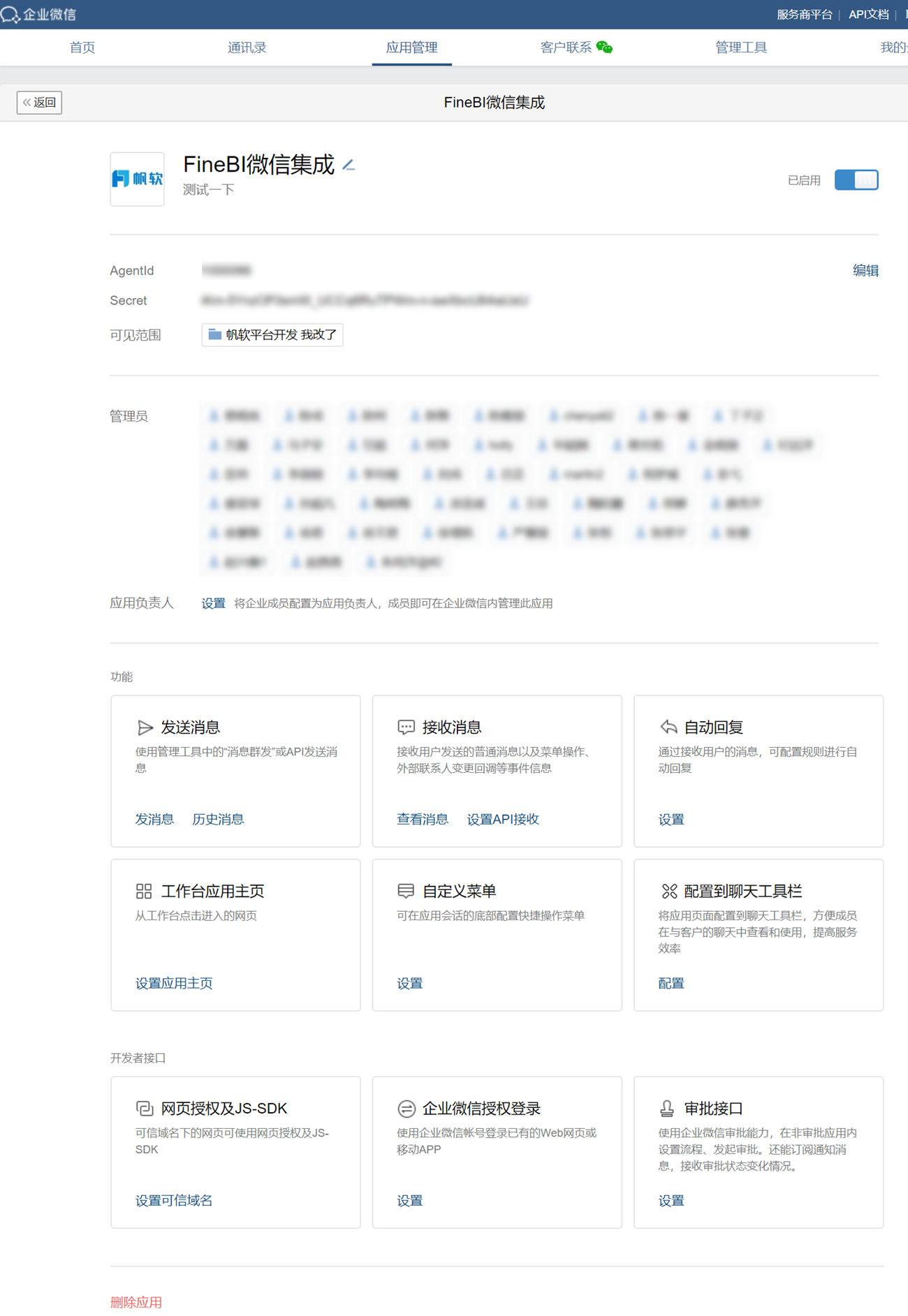
3)在工作台应用主页中点击设置应用主页,粘贴生成的微信链接,点击确定。如下图所示:
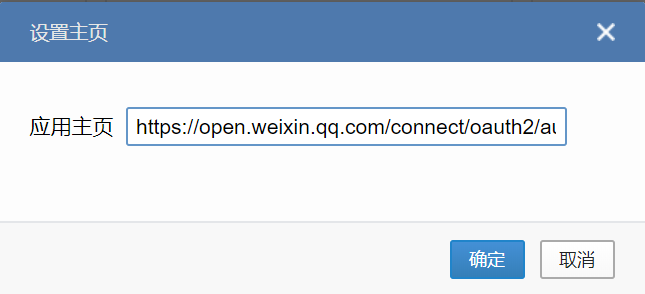
4)在自定义菜单中点击设置,填写主菜单,设置菜单内容为跳转到网页,填写网址(上面生成的微信链接粘贴过来),点击保存,如下图所示:
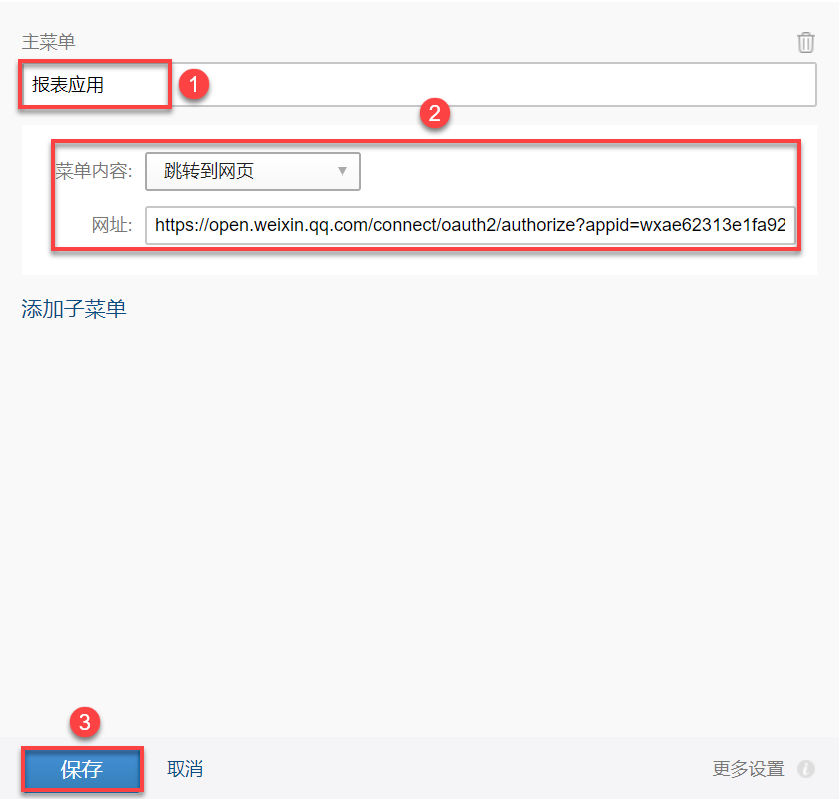
点击发布,如下图所示:
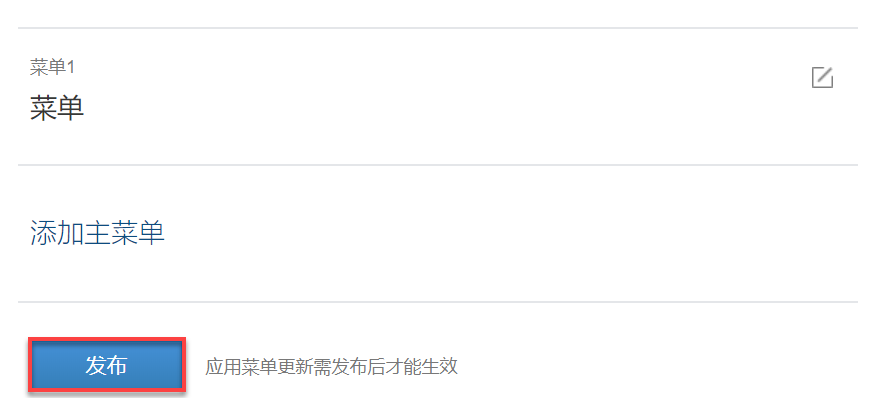
5)在网页授权及JS-SDK中点击设置可信域名,输入可信域名,点击确定。如下图所示:

4.2.4 申请域名校验
1)在网页授权及JS-SDK中点击申请校验域名,点击下载文件,下载校验文件。
2)把 txt 校验文件放在根目录:%FineBI%/webapps/ROOT/ 路径下。如果修改了服务器根目录的,就要做对应调整。
3)勾选已上传域名归属校验文件,点击确定,看到已启用,说明域名校验成功。如下图所示:
示例中的可信域名为:secure.finedevelop.com:63777
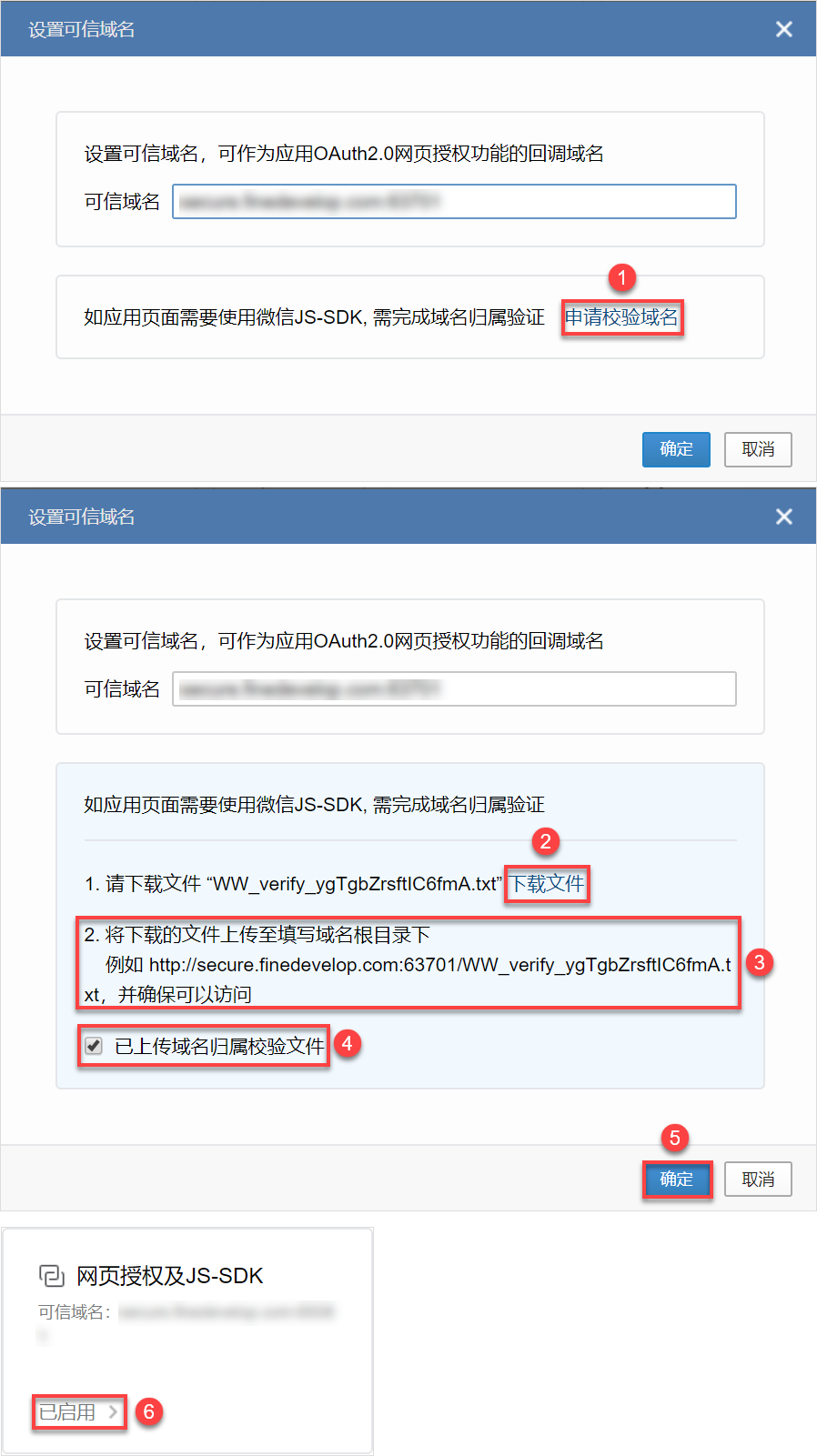
4.2.5 新建微信群
用户可使用应用新建微信群,自定义「微信群名称」、「群主」和「群成员」,支持通过定时调度推送群消息到微信群。

4.3 成员管理
4.3.1 用户匹配方式
可根据实际情况选择一种用户匹配方式。
用户匹配方式:微信号匹配、手机账号匹配、手动匹配、自定义匹配。「成员管理」页面如下图所示:
注:不管集成几个微信应用,用户统一进行管理。
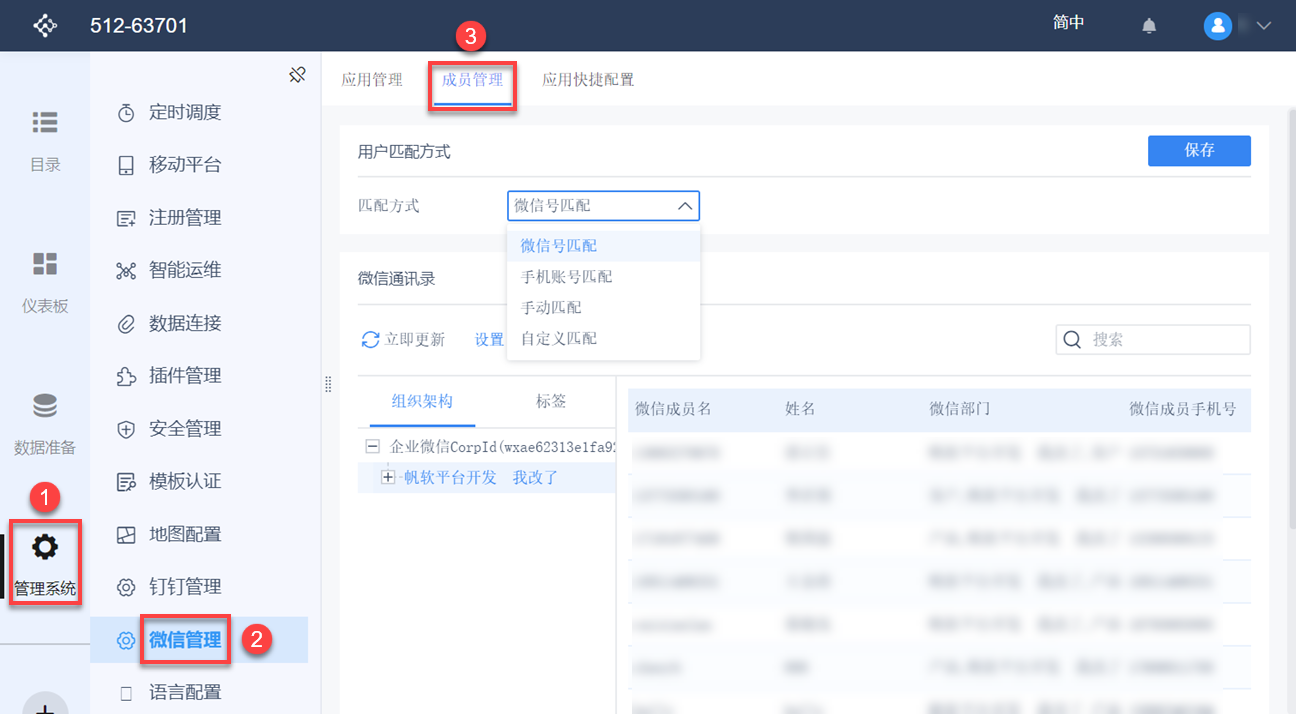
微信号匹配:
微信号匹配和手机号匹配展示列相同。
微信号匹配,则是微信成员名与 BI 里的用户名匹配,为一对一匹配。
手机号匹配,微信用户的手机号是唯一的,但是 BI 用户可以设置多个用户有同一个手机号,此时的匹配逻辑为哪个报表用户先创建则匹配哪个
选择这两个匹配方式时,微信通讯录信息展示:微信成员名、姓名、微信部门、微信成员手机号,如下图所示:

手动匹配:
当匹配方式为手动匹配时,微信成员列表中多出「报表用户名」一列信息,点击出现下拉框,选择相应的报表用户名,进行手动匹配。如下图所示:
注1:手动匹配时,BI 用户名支持选择「不选」选项。
注2:手动匹配方式是用户可以自由选择与微信用户匹配的 BI 用户,可实现多个微信用户匹配同一个 BI 用户。

自定义匹配:
即通过设置的服务器数据集,将对应数据列的微信用户和报表用户相匹配。若出现一个微信用户对应了多个报表用户的情况,默认匹配第一个报表用户
选择自定义匹配时,下方多出「匹配设置」项,选择数据集、微信用户名及报表用户名,进行匹配。如下图所示:
注:自定义匹配时,微信用户列填写的是微信用户名。

4.3.2 通讯录更新
点击左侧立即更新按钮,立即更新通讯录内容。也可设置定时更新,点击自动更新按钮,弹出设置框,设置更新频率。如下图所示:
注1:用户匹配方式为「微信号匹配」或「手机号匹配」时,如果用户增删改 BI 用户或者在后台增删改微信用户,需要手动同步通讯录更新。
注2:用户匹配方式为「手动匹配」或「自定义匹配」时,如果用户增删改 BI 用户或者在后台增删改微信用户,无需更新同步。
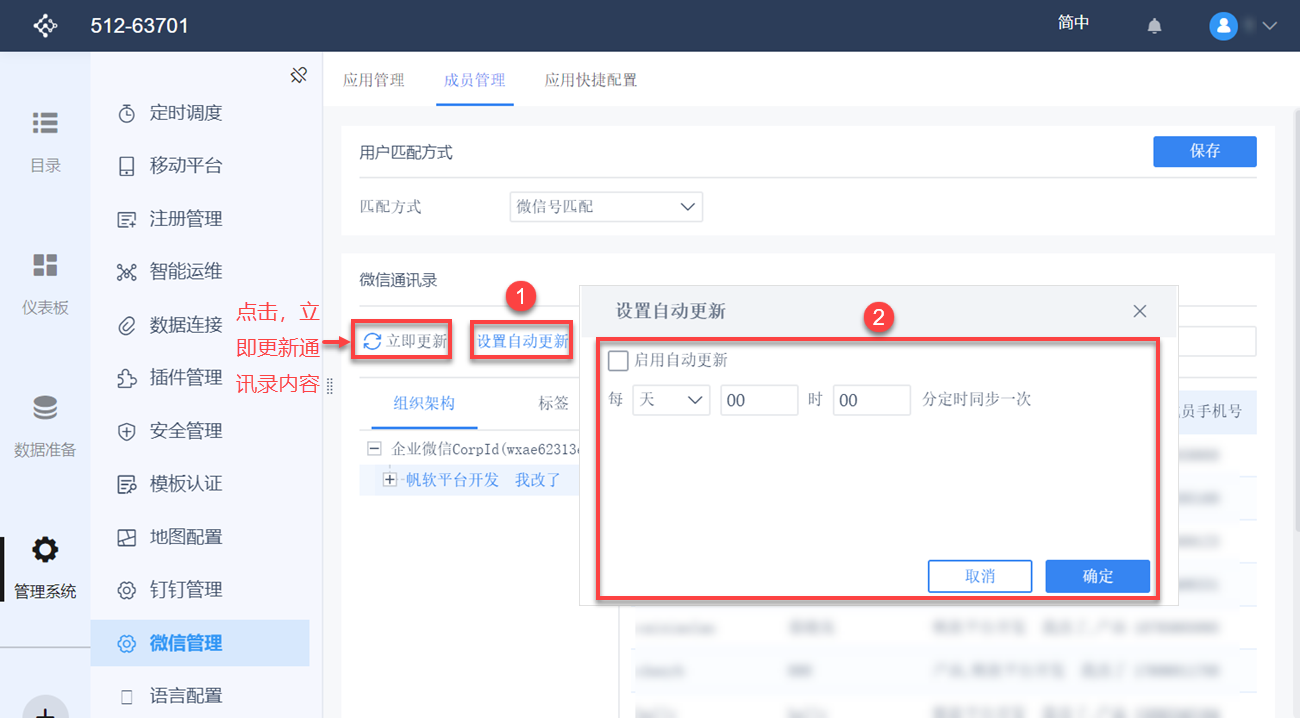
5. 效果查看编辑
5.1 企业微信
进入企业微信,点击工作台,点击FineBI 微信集成,该用户会看到自己权限内可以查看的目录,如下图所示:
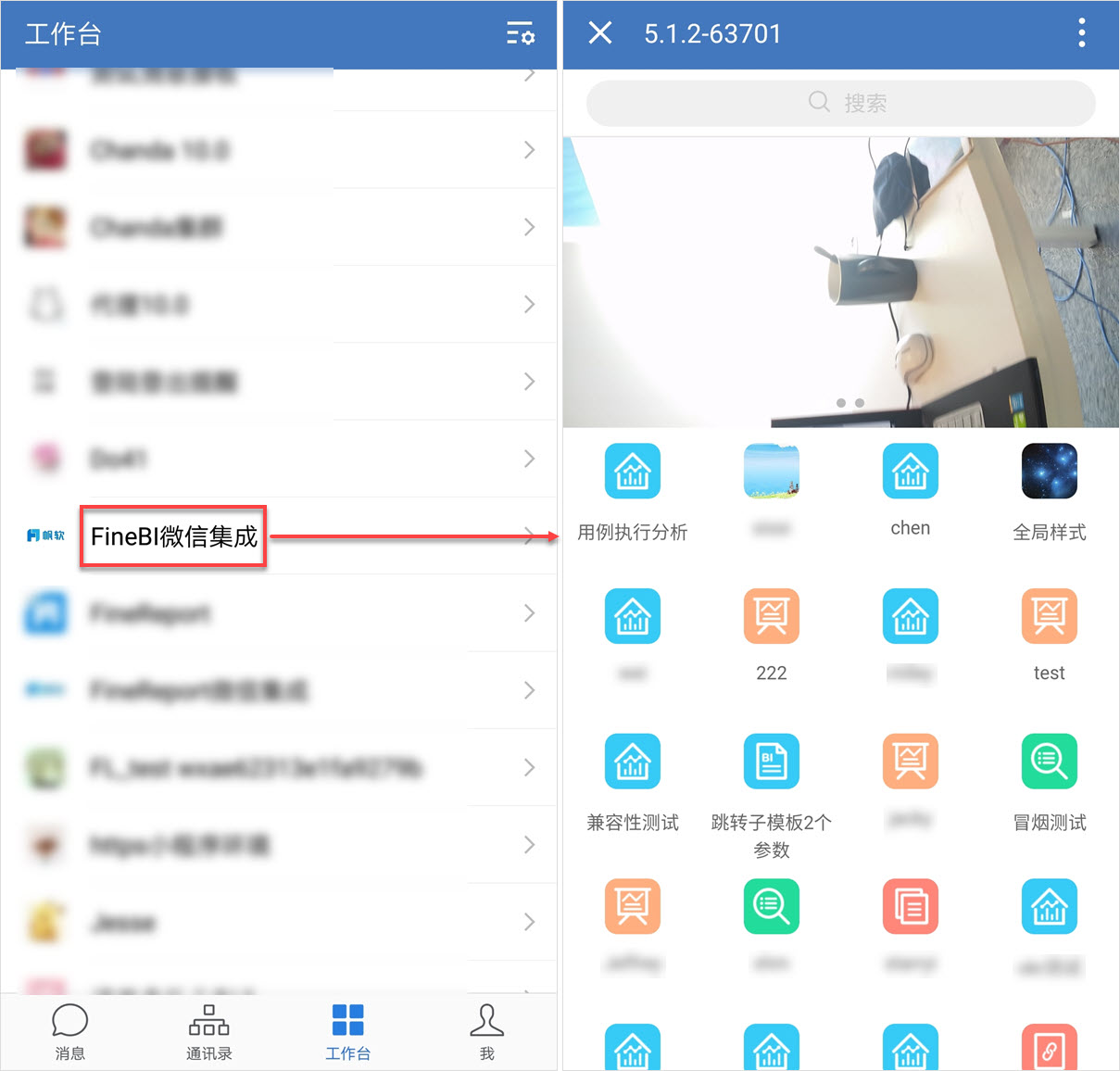
5.2 个人微信
上面描述为在企业微信中的效果。
普通微信可以扫描二维码关注,在普通微信中即可出现一个企业号,可在企业号中查看主页内容或收到推送消息。
1)在「通讯录」 Tab 页下点击微工作台,点击微信邀请,邀请关注,扫描二维码,即可加入此企业。如下图所示:
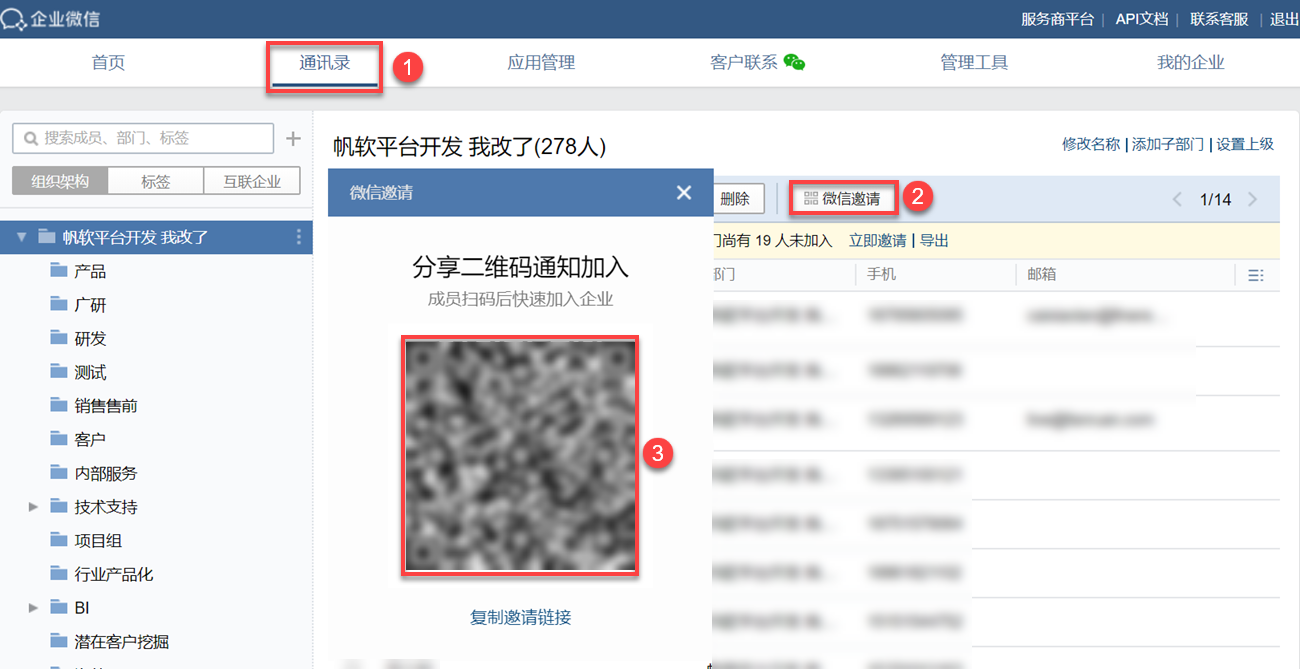
2)进入企业后,点击应用,看到的内容与是否勾选在微信插件中始终进入主页有关,如下图所示:
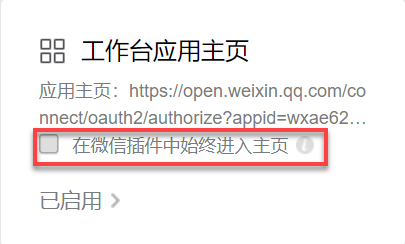
若勾选在微信插件中始终进入主页,收不到推送消息。
若不勾选在微信插件中始终进入主页,同时需要在企业微信我>设置>新消息通知里关闭仅在企业微信中接受消息,个人微信可收到推送消息,可以查看推送的内容和配置的自定义菜单,如下图所示:
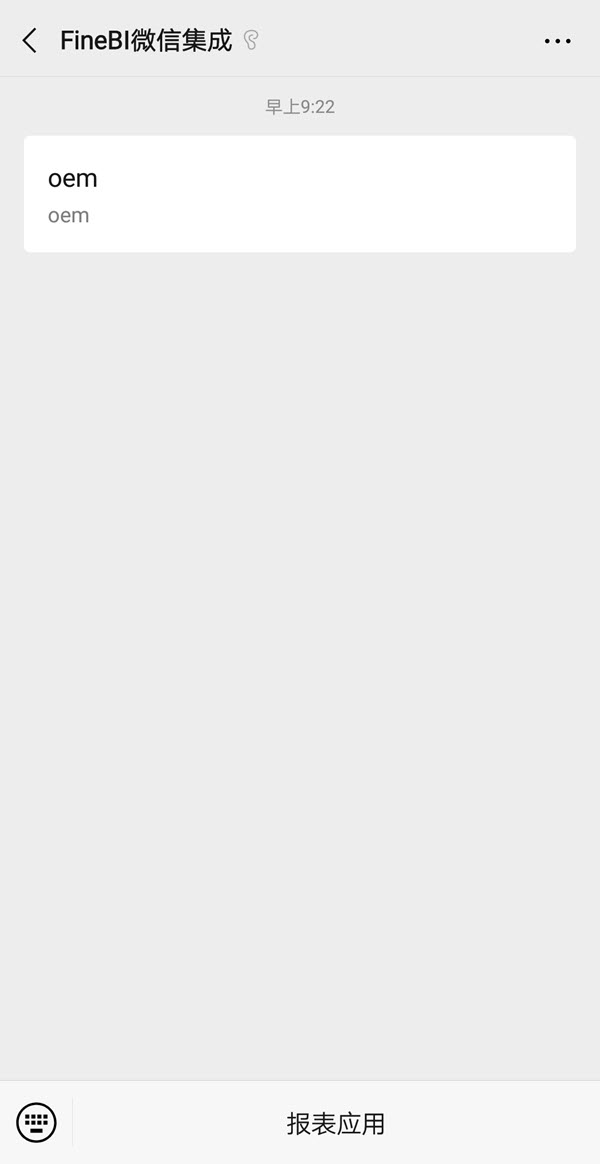
6. 推送微信消息编辑
1)参考[通用]定时任务推送消息至 App ,「文件处理」步骤中选择微信通知即可,如下图所示:
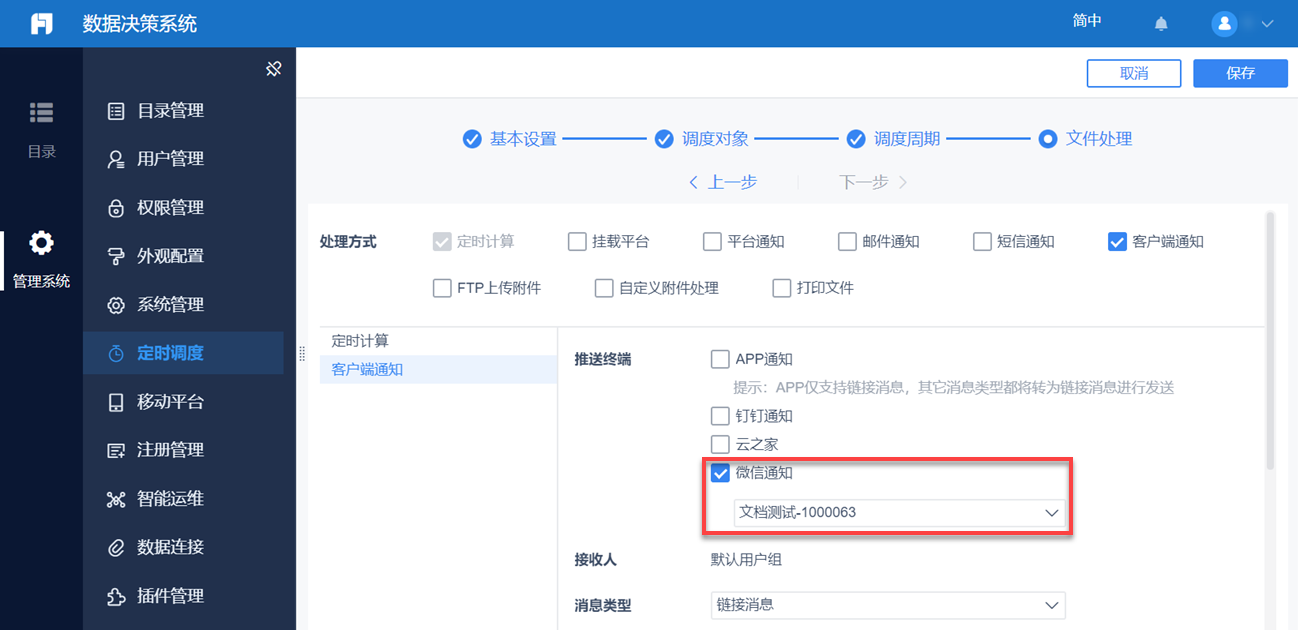
2)企业微信用户登录企业微信,可收到消息。如下图所示:

注:钉钉推送消息内容支持显示图片消息、文件消息,设置步骤详细可参考 微信钉钉推送支持其他消息类型
7. 注意事项编辑
7.1 内网开放白名单
在做微信集成时,有的客户为内网环境,不允许所有网页都能访问,但要确保能访问微信的域名:https://qyapi.weixin.qq.com
7.2 企业微信 PC 端还是移动端效果
用户希望做了企业微信集成后,在使用 PC 端企业微信时,可以展示 PC 端效果,而不是移动端。
但是现有的方法集成后,PC 端使用时就是移动端效果,那么如何实现 PC端效果呢?
只需要修改下企业微信后台设置的链接,将 mobile 相关参数去掉即可,位置如下图所示:

7.3 网络异常
1)问题描述
企业微信集成在平台新建微信应用时,如下图所示:

添加的 CorpID 等信息,一直报错:网络异常,请检查网络配置或 access_token 为空,corpId 和 secret 设置错误,如下图所示:


2)解决方案
如果内网服务器访问外网正常,需要检查下报表平台的端口是不是被防火墙禁掉了,端口被禁就不能访问外网了。下面给出解决方案:
先在代理服务器上面向报表服务器开一个端口。
nginx 代理配置文件中配置正向代理。
平台上配置代理服务器地址,走通网络以后,添加应用正常,问题解决。
8. 微信集成问题处理编辑
1)环境是否配置好:微信钉钉集成环境准备
2)使用工具排查出现的各类常见(单点登录失败、同步通讯录失败、消息推送失败)问题:微信钉钉调试工具、微信钉钉推送/单点/同步失败通过日志定位
3)「微信管理」页面的「应用管理」报错;定时调度消息推送报错;网络异常等:微信钉钉应用列表报错
4)出现错误码,对照错误码找问题:微信钉钉错误码对照表

